Sin duda, YouTube es el mejor lugar para llegar a un público más amplio y hacer crecer tu podcast. Pero desafortunadamente, YouTube no admite la carga de archivos de audio. La única forma de subir tu podcast a YouTube es convirtiendo audio a video. Esta publicación te explica cómo convertir MP3 a MP4 con MiniTool Movie Maker y otros convertidores en línea.
Por qué deberías convertir MP3 a MP4
Ahora, las personas escuchan cada vez más música y podcasts en la web o en aplicaciones, como Spotify, iTunes y SoundCloud. Si desea compartir su archivo de audio con otras personas, estos sitios web pueden ayudarlo.
Pero si subes tu archivo de audio a las plataformas sociales más grandes, YouTube, las cosas serán diferentes. YouTube tiene alrededor de 2 mil millones de usuarios activos mensualmente. Además, puedes encontrar los videos de YouTube más vistos, casi videos musicales.
Si desea escuchar audio de YouTube sin conexión, esta publicación podría ayudarlo:Cómo descargar música de YouTube de forma gratuita.
Según Business of Apps, el 47 % de la transmisión de música a pedido se realiza en YouTube (incluido el 28 % en la transmisión de audio paga y el 20 % en la transmisión de audio gratuita), mientras que el 52 % está en la transmisión de video.
Aunque YouTube es una plataforma centrada en videos, sigue siendo un lugar ideal para que los podcasters lleguen a una audiencia más amplia. Eche un vistazo a las siguientes razones.
- YouTube es el servicio de transmisión de video más popular, lo que puede ayudarlo a obtener más exposición.
- Puede mejorar su contenido de audio recibiendo comentarios de su audiencia e interactuando con ellos. Además, puede encontrar buenas ideas en sus comentarios.
- Puede monitorear YouTube con la herramienta analítica de YouTube.
- Puedes ganar dinero en YouTube subiendo audio.
- Si ha publicado algunos archivos de audio en otra plataforma, es posible que alguien descargue su audio y lo suba a YouTube. Para evitar esto, es necesario que subas tu audio a YouTube.
Dado que YouTube solo le permite cargar videos, antes de cargar audio en YouTube, primero debe convertir MP3 a MP4.
Entonces, ¿cómo convertir MP3 a video? Continúe leyendo esta publicación.
Cómo convertir MP3 a MP4
Para convertir MP3 a MP4, debe hacer algunos preparativos.
- El tamaño de video de YouTube recomendado es de 1280 píxeles de ancho y 720 píxeles de alto, por lo que es mejor que prepare imágenes de 1280 x 720 para su audio. Para evitar la infracción de derechos de autor, puede utilizar imágenes de stock gratuitas. Vea esta publicación:Los mejores sitios web de material de archivo de video sin derechos de autor.
- Para brindar una mejor experiencia de audio, asegúrese de que no haya ruidos en su audio.
Cuando todo esté listo, puede comenzar a convertir audio a video con convertidores de MP3 a MP4. Esta parte le mostrará cómo funciona.
Convertidor de MP3 a MP4
Hay muchos convertidores de video en el mercado. Cómo elegir el adecuado para convertir MP3 a MP4 con imagen. Aquí le ofrecemos dos convertidores de MP3 a MP4 gratuitos y confiables sin anuncios:MiniTool Movie Maker y Windows Movie Maker.
El mejor conversor gratuito de MP3 a MP4 - MiniTool Movie Maker
MiniTool Movie Maker no es solo un editor de video, sino también un convertidor de MP3 a MP4. Con él, puedes hacer un video con una imagen convenientemente.
Características principales
- Admite la importación de audio, video e imagen en varios formatos, como:Audio :MP3, WAV; Vídeo :AVI, FLV, MP4; Imágenes :JPG.
- Proporciona muchas transiciones, filtros y animaciones para ti.
- Puedes dividir y recortar un video.
- Puede agregar títulos, subtítulos y créditos a su video.
- Puedes silenciar la música original del video.
- Puede cambiar el formato de video. Por ejemplo, convierta flv a mp4.
¡Consíguelo ahora!
Siga los pasos a continuación para convertir MP3 a MP4 de forma gratuita.
Paso 1:Inicie MiniTool Movie Maker.
- Descargue e instale la versión 1.5 de MiniTool Movie Maker.
- Abra el software para acceder a su interfaz principal.
Paso 2:importa audio e imágenes que hayas preparado con antelación.
- Haga clic en Importar archivos multimedia para importar imágenes y audio según sea necesario.
- Arrastra y suelta imágenes y archivos de audio en una línea de tiempo diferente.
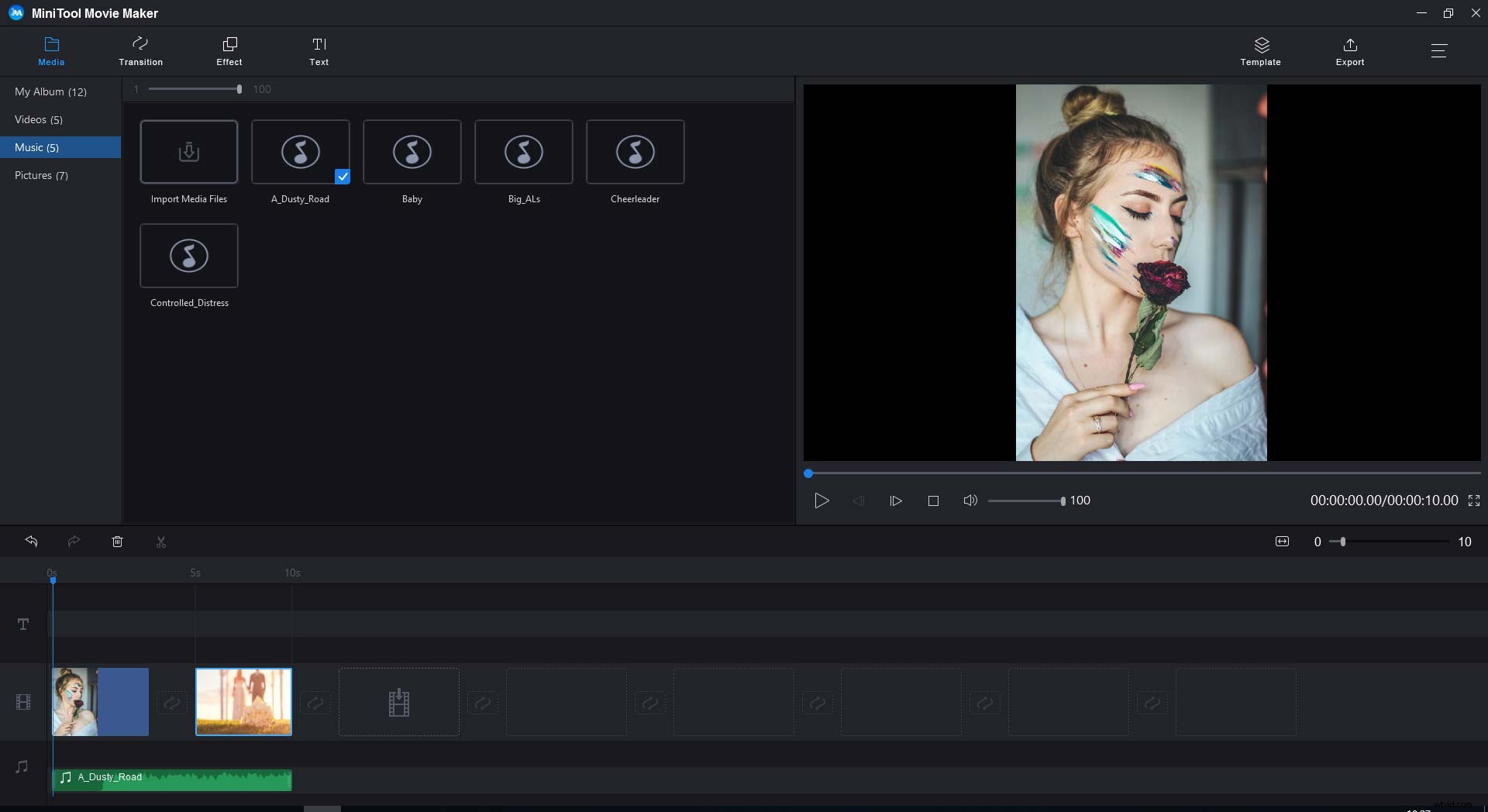
Paso 3:Edite el audio.
- Si encuentra que hay secciones en blanco sin usar al final del audio, puede eliminarlas. Para eliminar la parte innecesaria del audio, elija el audio y arrastre el cursor de reproducción al lugar correcto.
- Haga clic en el icono de tijera en el cursor de reproducción para cortar la parte innecesaria de la pista de audio.
- Haga clic derecho en la sección en blanco y elija Eliminar opción de la lista desplegable.
Artículo relacionado:Cómo agregar música a un video y editarlo gratis.
Paso 4:edite la duración de las imágenes.
- Si desea conservar todo el archivo de audio, debe editar la duración de las imágenes para acomodar la pista de audio.
- Encuentre la imagen cuya duración desea cambiar y arrastre el lado derecho de la imagen para extender la duración. Recuerde, la duración predeterminada de la imagen es de 5 segundos.
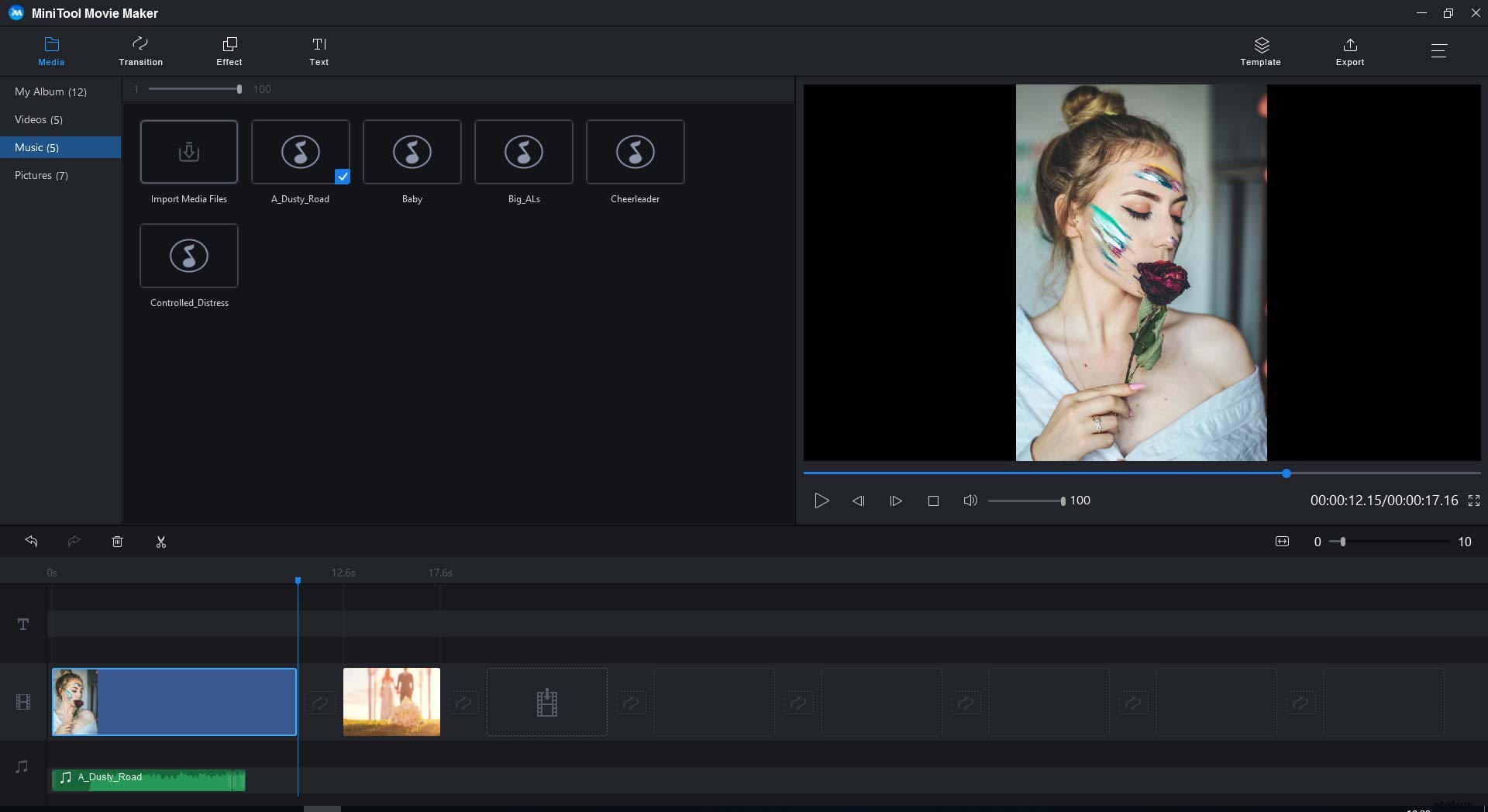
Paso 5:Agrega créditos al video.
- Puedes usar algunas imágenes que requieren atribución en tu video, lo que significa que debes atribuir la imagen de la manera especificada por el autor. Toca Texto en la barra de herramientas, seleccione Créditos opción, luego elija los créditos que desee.
- Arrastre y suelte los créditos deseados en el lugar correcto.
- Escriba la información relacionada sobre el autor en el cuadro a su derecha.
- Cuando haya terminado, haga clic en Aceptar para aplicar los cambios.
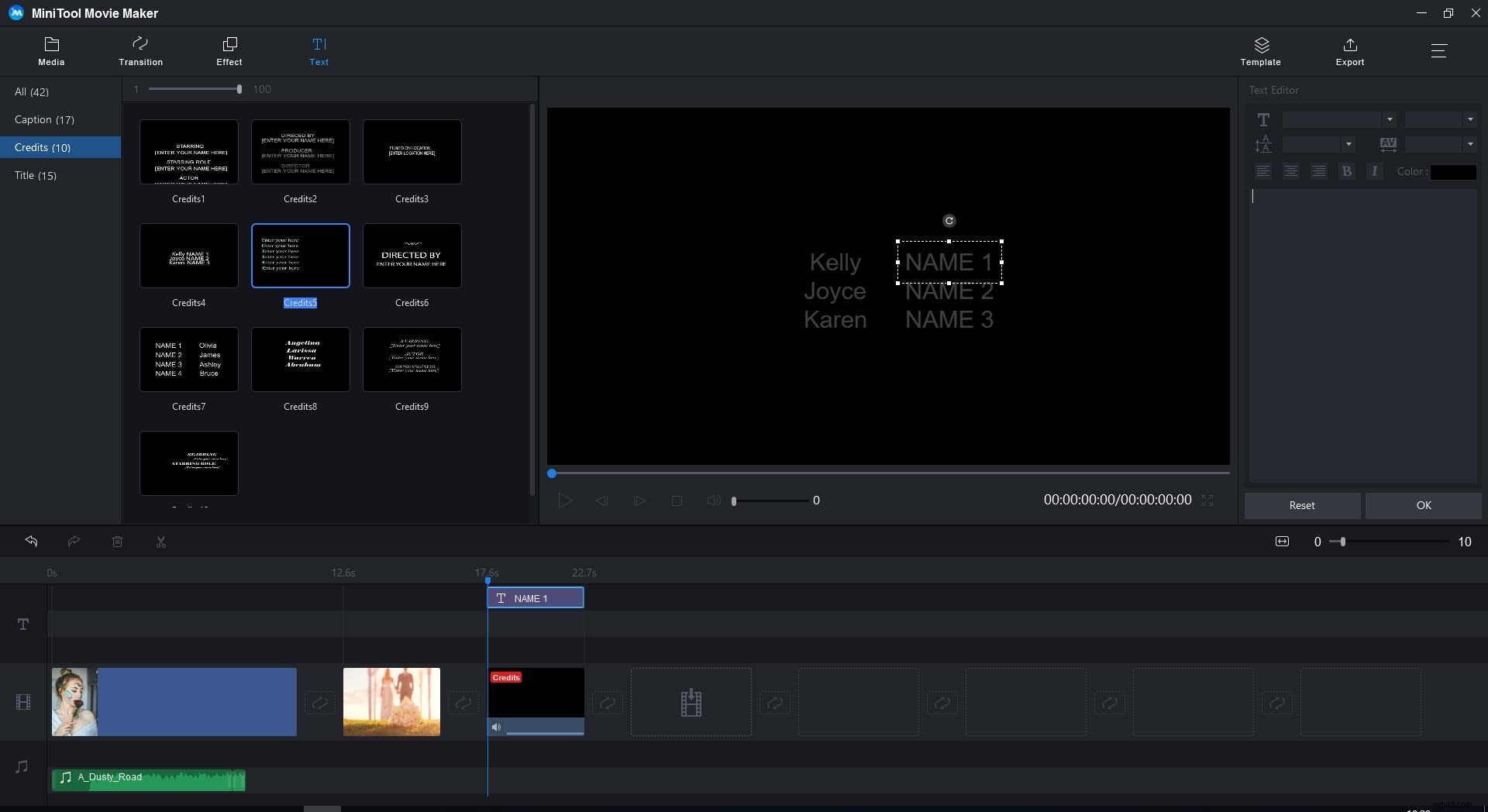
Paso 6:Convierte MP3 a MP4.
- Toca Exportar en la barra de herramientas y encontrará que el formato MP4 se marcó de manera predeterminada.
- Seleccione la resolución adecuada de 1280 x 720 para YouTube y haga clic en Exportar botón.
- Después de realizar la conversión, elija Buscar objetivo en la ventana emergente para localizar el archivo MP4.
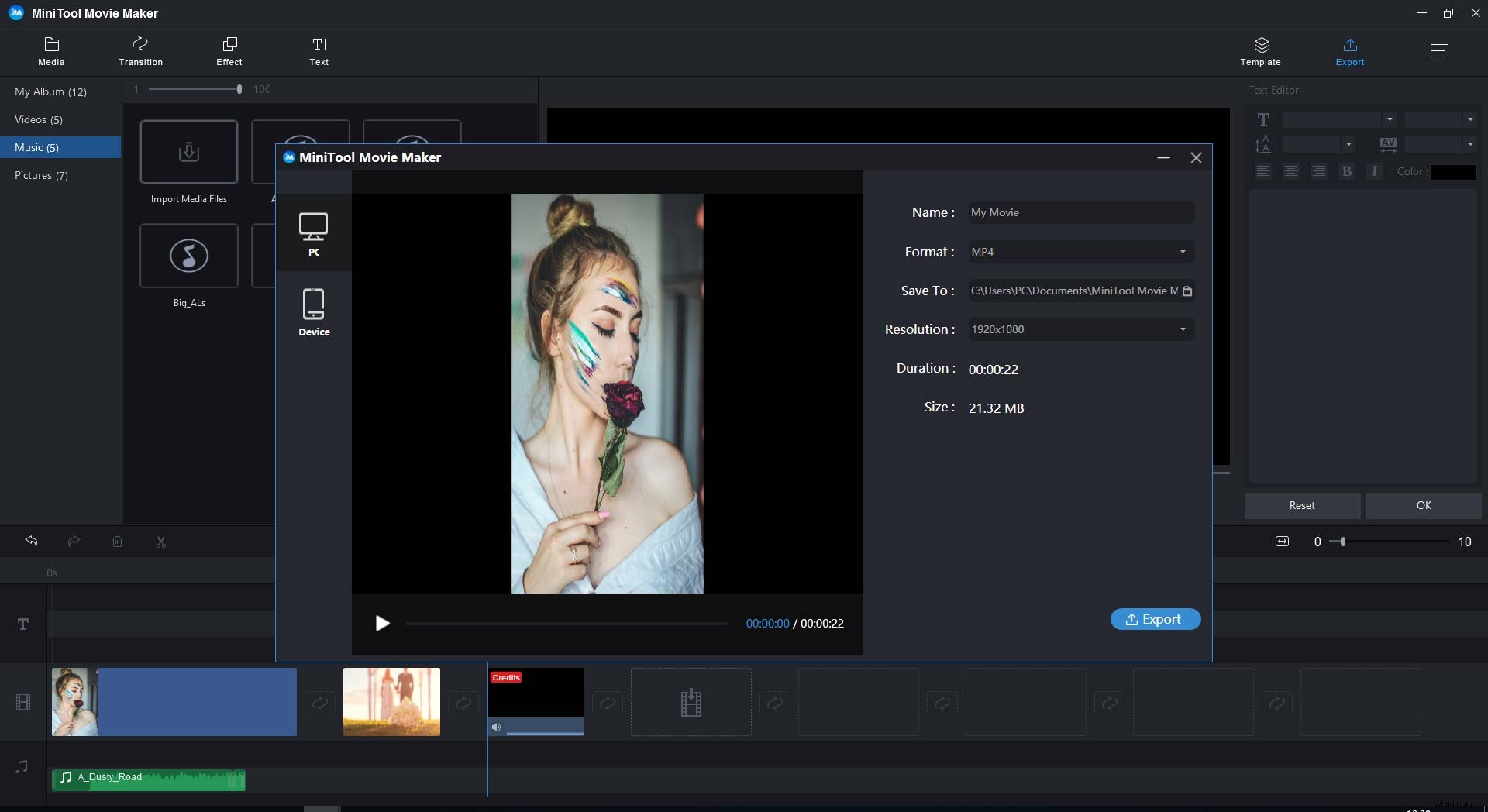
¡Gracias Mini Tool! Con él, hago un video de MP3 y fotos con éxito.Haga clic para twittear
Windows Movie Maker
Windows Movie Maker es una herramienta de edición de video fácil de usar. Con él, puede recortar y dividir videos y agregar transiciones al video. También te permite convertir MP3 a video.
Siga los pasos a continuación para aprender cómo convertir MP3 a MP4.
Paso 1:Ejecute Windows Movie Maker.
- Descargue e instale Windows Movie Maker.
- Abra el software y acceda a su interfaz principal.
Paso 2:Agrega fotos y MP3.
- Toca Agregar videos y fotos en la barra de herramientas e importa las fotos que quieras. O arrastre y suelte las fotos que desee agregar en el guión gráfico.
- Luego encontrarás Añadir música se puede hacer clic en el botón, haga clic en este botón para importar su audio.
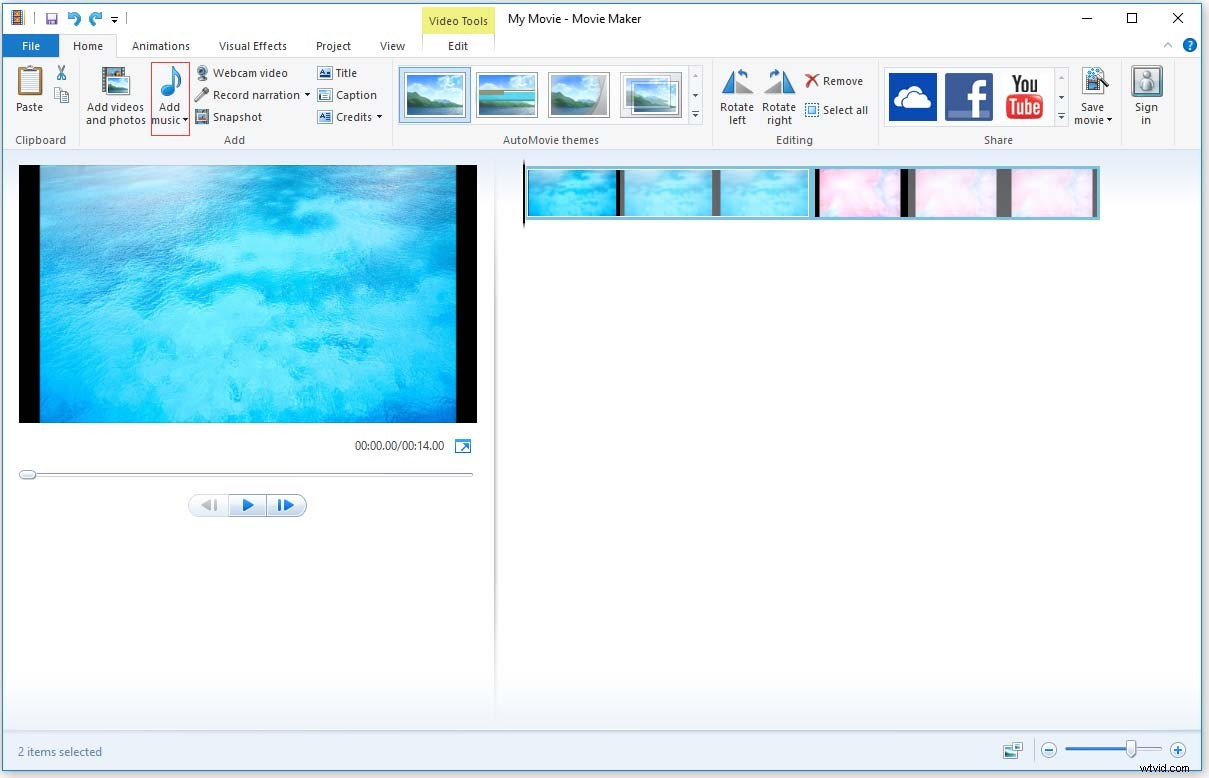
Paso 3:Edite el audio.
- Toca Opciones en las herramientas de música pestaña.
- Arrastre el cabezal de reproducción al lugar donde realmente comienza el audio.
- Haga clic en Dividir para cortar las secciones en blanco al principio del MP3.
- Haga clic derecho en la parte innecesaria y presione Eliminar o seleccione la tecla Eliminar opción de la lista desplegable para deshacerse de esta parte.
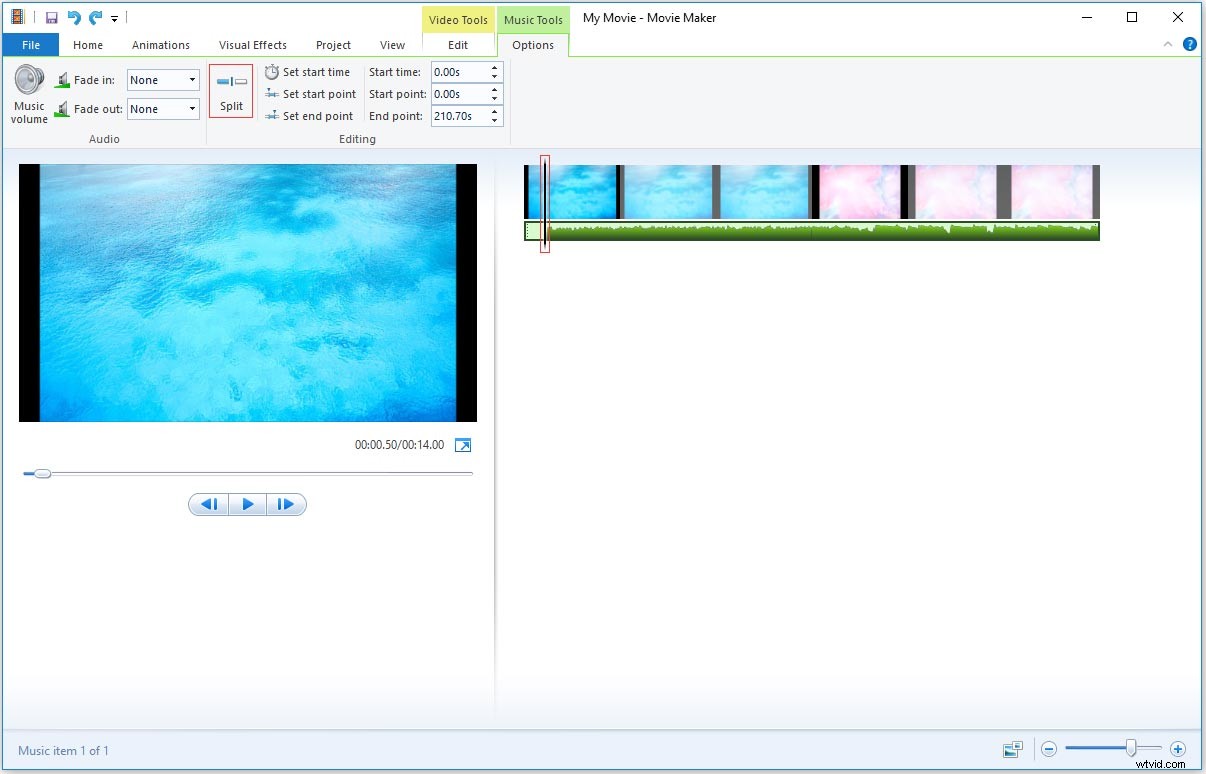
Paso 4:Cambia la duración de las fotos.
- Elija Editar en las herramientas de vídeo pestaña.
- La duración predeterminada de una imagen es de 7 segundos.
- Para acomodar el MP3, debe editar la duración de cada foto según sea necesario en Ajustar pestaña.
Paso 5:Convierte MP3 a MP4.
- Haga clic en Archivo en la barra de herramientas y pase el mouse sobre Guardar película opción.
- Luego, desplácese hacia abajo en la lista emergente y busque YouTube opción.
- Elija YouTube , cambie la ruta de guardado y el nombre del archivo y haga clic en Guardar Convertirá automáticamente MP3 a video.
Te puede interesar:¿Cómo convertir AVI a MP4? 2 maneras excelentes.
Conversor de MP3 a MP4 en línea
Si no desea descargar ningún convertidor de MP3 a MP4 de terceros, aquí le ofrecemos cuatro convertidores de MP3 a MP4 en línea. ¡Elige el que te gustaría usar!
Zamzar
Zamzar admite más de 1200 formatos de archivo y usa menos tiempo para completar las conversiones. Puede convertir MP3 a MP4 sin ninguna imagen.
Paso 3: Haga clic en Convertir ahora para convertir audio a video.
Conversor de archivos Coolultils.com
El convertidor de archivos Coolutils.com admite más de 1400 tipos de archivos que pueden convertir archivos extra grandes y complicados. Además, tiene una interfaz simple, por lo que puedes convertir MP3 a MP4 en solo tres pasos.
EZ-Converter.com
EZ-Converter.com solo proporciona el servicio de conversión de audio a video para los usuarios. Solo puede agregar una imagen y audio y no necesita elegir el formato de exportación, convertirá MP3 a MP4 directamente. Cuando se realiza la conversión, a menos que registre una cuenta, puede descargar el archivo MP4.
Video musical de una imagen
One Image Music Video es un convertidor gratuito de MP3 a MP4. Le permite convertir videos MP3 a MP4 con una imagen como fondo. Siga los siguientes pasos para hacer un video de MP3 y una imagen.
Paso 3: Una vez completada la conversión, elija Descargar archivo para guardar su archivo de video.
Por qué elegir MiniTool Movie Maker
¿Es necesario descargar un convertidor de MP3 a MP4 de terceros? Por supuesto, es necesario descargar un convertidor de MP3 a MP4. MiniTool Movie Maker es muy recomendable. Las siguientes razones son:
- Puede convertir MP3 a MP4 sin conexión.
- Puedes importar tantas imágenes como puedas, mientras que los convertidores en línea no admiten la importación de fotos o solo admiten la adición de una imagen.
- Puedes hacer un video desde MP3 sin tener que registrar una cuenta.
- Puedes editar pistas de audio e imágenes.
- Puede importar pistas de audio serval a la vez y no hay límite de tiempo.
- Para encontrar fácilmente el archivo exportado, puede cambiar la ruta de guardado y el nombre del archivo.
Considerándolo todo, para convertir MP3 a MP4, un convertidor profesional de MP3 a MP4 es muy esencial.
Cómo subir audio a YouTube rápidamente
Si está buscando la forma más rápida de cargar audio en YouTube, debe probar Tunestotube. Con ellos, puede convertir audio a video y subirlo a YouTube en un solo paso.
Tunestotube
Tunestotube combinará la imagen cargada y el MP3 y creará un video HD sin pérdida de calidad de audio.
¿Quieres subir audio a YouTube rápidamente? Siga los pasos a continuación.
Paso 3: Escriba el contenido relacionado en el cuadro de Título , Descripción y Etiquetas . Luego seleccione la resolución y la categoría del video.
Conclusión
En resumen, YouTube no admite la carga de audio, todavía hay algunos métodos. Puede convertir MP3 a MP4 y luego subirlo a YouTube. O puede usar Tunestotube para convertir MP3 a MP4 y publicarlo en YouTube directamente.
¿Has aprendido a convertir MP3 a video? Ahora es tu turno.
Si tiene alguna pregunta sobre audio a video y MiniTool Movie Maker, contáctenos [email protected] y deje un comentario a continuación.
Preguntas frecuentes sobre MP3 a MP4
¿Cómo convierto un archivo de audio en un video?- Descarga e instala MiniTool Movie Maker. Luego inicie el programa.
- Importe una imagen y un archivo de audio y suéltelos en la línea de tiempo.
- Haga clic en Exportar para ajustar la configuración de salida.
- Toca Exportar para convertir MP3 a MP4.
- Puede usar VLC para convertir archivos de audio.
- Abra VLC y haga clic en Medios> Convertir/Guardar… .
- Agregue archivos de audio y haga clic en Convertir/Guardar . Luego elige MP4 pulsando el engranaje
- Luego, elija una carpeta de destino para iniciar la conversión.
- Primero debe convertir MP3 a MP4.
- Abra el sitio web de YouTube e inicie sesión en su cuenta.
- Luego suba el archivo convertido a YouTube. Si desea cargar directamente un MP3 en YouTube, consulte esta publicación:¿Cómo puedo cargar un MP3 en YouTube con éxito?
- Ejecute MiniTool Movie Maker e importe el archivo MP4.
- Arrastre y suelte MP4 en la línea de tiempo y haga clic en Exportar para seleccionar el MP3 .
- Elija Exportar para convertir MP4 a MP3.
